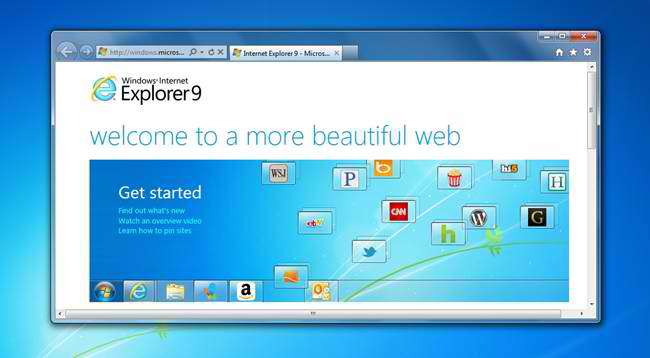
यदि आप Internet Explorer 9 का उपयोग करते हैं, तो आपके पास अपने वेब सर्फिंग अनुभव को बेहतर बनाने के लिए, इंटरफ़ेस को कस्टमाइज़ करने से लेकर कई सुविधाओं का उपयोग करने और IE9 की कई सुरक्षा और गोपनीयता बढ़ाने के साथ अपने समय को ऑनलाइन अधिक सुरक्षित बनाने के लिए आपके पास कई युक्तियां और ट्रिक्स हैं।
सर्फ या एक बॉक्स का उपयोग करके खोजें (पता बार)
9 से पहले IE संस्करणों में, पता बार और खोज बार अलग थे। अब उन्हें IE9 में वन बॉक्स में जोड़ दिया गया है, जिससे आप वेबसाइटों पर नेविगेट कर सकते हैं या एक ही स्थान से खोज शुरू कर सकते हैं। Microsoft के अनुसार, यदि आप किसी ऐसे शब्द को दर्ज करते हैं जो एक मान्य URL का प्रतिनिधित्व करता है, जैसे "microsoft" या "howtogeek," शब्द का URL के रूप में मूल्यांकन किया जाएगा और आप URL पर क्लिक कर सकते हैं या उस साइट को लोड करने के लिए Shift + Enter दबाएं ।
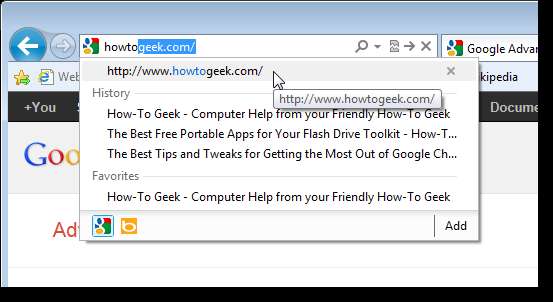
वन बॉक्स इनलाइन स्वतः पूर्ण कार्यक्षमता भी प्रदान करता है, इसलिए आपको केवल अपनी पसंदीदा साइटों को जल्दी से प्राप्त करने के लिए कुछ अक्षर टाइप करने होंगे। IE9 आप अपने पसंदीदा और इतिहास सूची से आइटम के साथ ही लोकप्रिय वेबसाइटों के साथ क्या टाइप कर रहे हैं, autocompletes।
आप किसी खोज बॉक्स में खोज बॉक्स के रूप में वन बॉक्स का उपयोग कर सकते हैं, जैसे "सैक्रामेंटो मौसम", और एंटर दबाएं, विशेष रूप से मौसम साइट पर नेविगेट करने के बजाय। खोज बॉक्स के रूप में वन बॉक्स का उपयोग करते समय, आप खोज प्रदाताओं को मक्खी पर भी स्विच कर सकते हैं। अतिरिक्त खोज प्रदाता ड्रॉप-डाउन सूची पर उपलब्ध हैं जो आपके खोज के अनुसार प्रदर्शित होते हैं। IE ऐड-ऑन साइट तक पहुंचने के लिए Add पर क्लिक करें जिससे आप अतिरिक्त खोज प्रदाता जोड़ सकते हैं, जैसे Google। हमारे लेख के बारे में देखें IE9 में Google को एक खोज प्रदाता के रूप में जोड़ना अधिक जानकारी के लिए। ऐड-ऑन साइट अब अलग दिखती है, लेकिन IE9 में एक खोज प्रदान के रूप में Google को जोड़ने के लिए प्रक्रिया बहुत अधिक है।
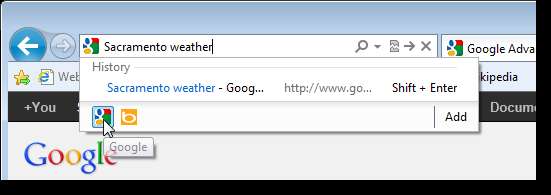
अपने डिफ़ॉल्ट खोज प्रदाता को बदलने के लिए, एक खोज प्रदाता को निकालें, खोज बॉक्स में बटनों के क्रम को स्विच करें, या अन्य ऐड-ऑन को प्रबंधित करें, Alt कुंजी का उपयोग करके मेनू बार दिखाएं (यदि यह पहले से दिखाई नहीं दे रहा है) और प्रबंधित ऐड- चुनें उपकरण मेनू से ऑन। ऐड-ऑन प्रकार प्रबंधित करें ऐड-ऑन संवाद बॉक्स में, खोज प्रदाता का चयन करें। ऐड-ऑन साइट से अधिक खोज प्रदाता जोड़ने के लिए, संवाद बॉक्स के निचले भाग में और अधिक खोज प्रदाता लिंक पर क्लिक करें।
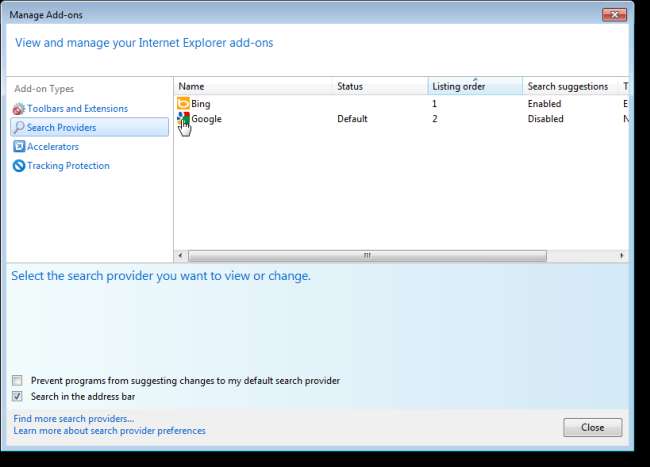
आप नीचे तीर पर क्लिक करके आसानी से अपने वेब इतिहास तक पहुंचने के लिए वन बॉक्स का उपयोग कर सकते हैं।

पूरकों का प्रबंधन करें
आप अन्य ऐड-ऑन को प्रबंधित करने के लिए खोज प्रदाताओं, जैसे टूलबार और एक्सटेंशन के अलावा पहले से प्रबंधित ऐड-ऑन डायलॉग बॉक्स का भी उपयोग कर सकते हैं। IE9 आपके द्वारा स्थापित विभिन्न ऐड-ऑन के बारे में सूचनाएं प्रदर्शित कर सकता है। कुछ मामलों में, ऐड-ऑन IE के प्रदर्शन पर प्रतिकूल प्रभाव डाल सकता है, और ये सूचनाएं आपको कुछ ऐड-ऑन के बारे में निर्णय लेने में मदद कर सकती हैं।
हालाँकि, आपको अपने ऐड-ऑन के बारे में सूचनाओं की प्रतीक्षा करने की आवश्यकता नहीं है। आप टूल मेनू का उपयोग करके ऐड-ऑन प्रबंधित करें संवाद बॉक्स का उपयोग करके अपने ऐड-ऑन का प्रबंधन कर सकते हैं।
ऐड-ऑन प्रबंधित करें संवाद बॉक्स में ऐड-ऑन प्रकार के तहत, विभिन्न ऐड-ऑन श्रेणियां हैं। विंडो के विवरण अनुभाग में उसका नाम, प्रकाशक, संस्करण जैसी जानकारी देखने के लिए एक ऐड-ऑन चुनें। ऐड-ऑन के प्रकार के आधार पर, आप इसे अक्षम या सक्षम कर सकते हैं (स्थिति कॉलम में प्रदर्शित), या इसे पूरी तरह से हटा दें। इससे पहले कि आप ऐड-ऑन को अक्षम या हटा दें, याद रखें कि कुछ वेबपेज, या यहां तक कि इंटरनेट एक्सप्लोरर स्वयं, कुछ ऐड-ऑन अक्षम होने पर सही ढंग से प्रदर्शित नहीं हो सकते हैं।
किसी विशिष्ट ऐड-ऑन को प्रबंधित करने के लिए आपके पास विकल्प देखने के लिए, जैसे कि इसे सक्षम या अक्षम करना, ऐड-ऑन पर राइट-क्लिक करें। आप चयनित प्रकार के अधिक ऐड-ऑन भी पा सकते हैं या विंडो के निचले, बाएँ कोने में लिंक का उपयोग करके प्रत्येक प्रकार के ऐड-ऑन के बारे में अधिक जान सकते हैं।
नोट: हमने पहले एक उपयोगी ऐड-ऑन के बारे में लिखा है IE के लिए वर्तनी जाँच जोड़ता है , जो उपलब्ध है IE गैलरी साइट पर और इसके पर भी खुद की साइट । इसके बारे में हमारे लेख भी देखें ऐड-ऑन के साथ IE9 को बढ़ाना तथा IE9 में ब्राउज़िंग को गति देने के लिए ऐड-ऑन को अक्षम करना .
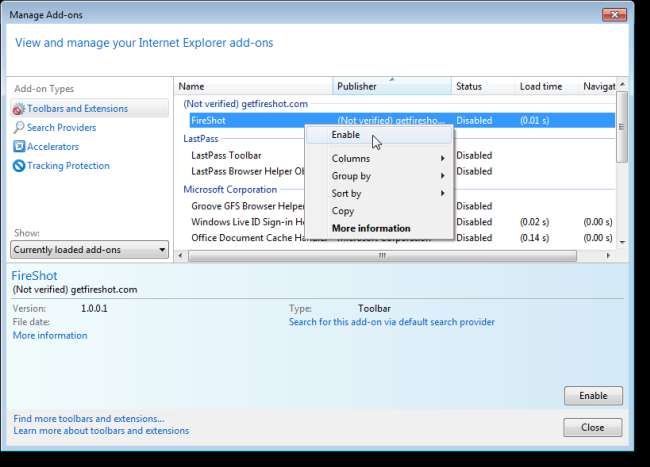
IE विंडो के बाईं ओर पसंदीदा केंद्र को पिन करें
IE विंडो के शीर्ष पर आपके पसंदीदा को पसंदीदा बार से एक्सेस किया जा सकता है। यदि आप इस बार को नहीं देखते हैं, तो आप मेनू बार तक पहुँचने के लिए Alt को दबाकर प्रदर्शित कर सकते हैं और फिर टूलबार का चयन कर सकते हैं व्यू मेनू से पसंदीदा बार।
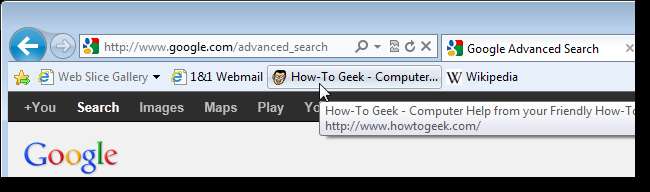
एक "पसंदीदा केंद्र" भी है जो आपके पसंदीदा, फ़ीड और इतिहास तक त्वरित पहुंच प्रदान करता है। आप IE विंडो के ऊपरी, दाएं कोने में स्टार आइकन पर क्लिक करके इस केंद्र तक पहुंच सकते हैं। यह विंडो के दाईं ओर पसंदीदा केंद्र को अस्थायी रूप से प्रदर्शित करता है। जैसे ही आप किसी पसंदीदा का चयन करते हैं, पसंदीदा केंद्र फिर से छिप जाता है। यदि आप चाहते हैं कि पसंदीदा केंद्र हर समय सुलभ रहे, तो आप इसे विंडो के बाईं ओर पिन कर सकते हैं। ऐसा करने के लिए, बाएं ओर इशारा करते हुए हरे तीर पर क्लिक करें।
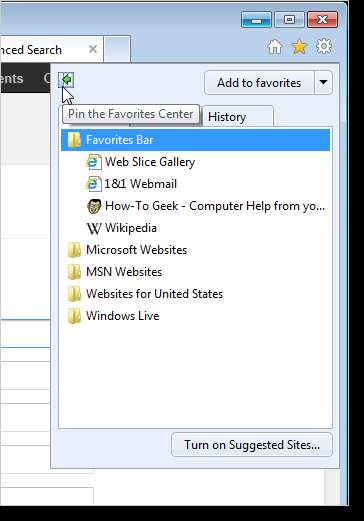
IE विंडो अब बाईं ओर पसंदीदा केंद्र फलक के साथ दो पैन में विभाजित है। आप अपने किसी भी पसंदीदा, फ़ीड या इतिहास तक पहुँच सकते हैं, और अपनी पसंदीदा सूची में साइटें जोड़ सकते हैं और फलक उपलब्ध रहेगा। पसंदीदा केंद्र को बंद करने के लिए, फलक के ऊपरी, दाएँ कोने में X पर क्लिक करें। अगली बार जब आप पसंदीदा केंद्र खोलेंगे तो यह अस्थायी रूप से दाईं ओर फिर से प्रदर्शित होगा। बाईं ओर पिन करने के लिए आपको हरे बाएँ तीर पर फिर से क्लिक करना होगा।
नोट: आप अपने माउस पॉइंटर को दाईं सीमा पर ले जाकर पिनर्ड फेवरेट सेंटर की चौड़ाई समायोजित कर सकते हैं, जब तक कि यह डबल एरो पॉइंटर में न बदल जाए। फिर राइट बॉर्डर पर क्लिक करें और होल्ड करें, और बॉर्डर को लेफ्ट या राईट में ड्रैग करके उसकी चौड़ाई एडजस्ट करें। जब आप इच्छित चौड़ाई पर पहुँच जाएँ तो माउस बटन छोड़ दें।
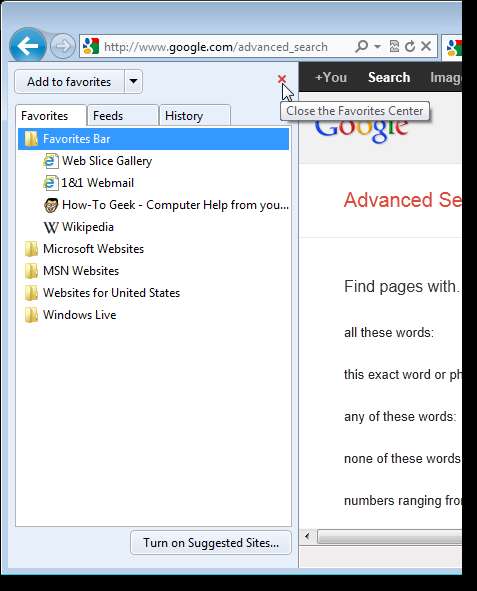
टास्कबार, डेस्कटॉप और स्टार्ट मेनू में वेबसाइटें पिन करें
पसंदीदा केंद्र को पिन करने के अलावा, आप वेबसाइट्स को टास्कबार, डेस्कटॉप और स्टार्ट मेनू पर भी पिन कर सकते हैं ताकि आप पहले आईई को खोले बिना अपने पसंदीदा साइटों तक जल्दी पहुंच सकें।
टास्कबार के लिए एक वेबसाइट को पिन करने के लिए, बस उस वेबसाइट पर जाएं जिसे आप टास्कबार को पिन करना चाहते हैं और फ़ेविकॉन को एक बॉक्स से टास्कबार तक खींचें।
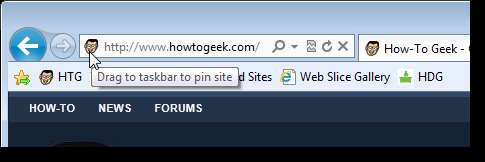
आपको फ़ेविकॉन डिस्प्ले वाला एक पारदर्शी बॉक्स और एक संदेश दिखाई देगा जिसमें पिन टू टास्कबार लिखा होगा। अपना माउस बटन छोड़ें, और यह साइट अब आपके टास्कबार पर उपलब्ध होगी।
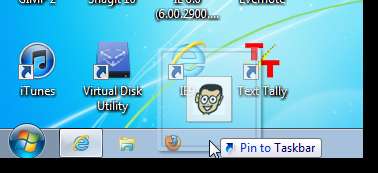
आप साइट के फ़ेविकॉन को स्टार्ट ओर्ब पर खींचकर किसी भी वेबसाइट को स्टार्ट मेनू में पिन कर सकते हैं। वेबसाइट को पिन किए गए एप्लिकेशन की तरह स्टार्ट मेनू के शीर्ष पर जोड़ा जाता है। डेस्कटॉप पर शॉर्टकट बनाने के लिए, फ़ेविकॉन को डेस्कटॉप पर खींचें।
जब आप टास्कबार, स्टार्ट मेनू, या डेस्कटॉप पर पिन किए गए शॉर्टकट से एक वेबसाइट खोलते हैं, तो एक विशेष IE विंडो खुलती है। सामान्य होम बटन को एक विशेष होम बटन से बदल दिया जाता है जो आपको उस वेबसाइट पर ले जाता है जिसे आपने पिन किया था। एक बार जब आप इस विशेष विंडो को बंद कर देते हैं, और सामान्य IE शॉर्टकट का उपयोग करके एक IE विंडो खोलते हैं, तो सामान्य होम बटन फिर से उपलब्ध होता है।
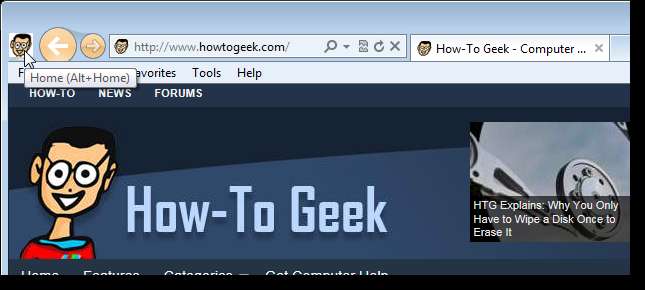
अपने पसंदीदा खोजें
यदि आपके पास IE में बहुत सारे पसंदीदा हैं, तो कुछ तरीके हैं जिनसे आप आसानी से अपने पसंदीदा के माध्यम से विशिष्ट साइटों को खोजने के लिए खोज सकते हैं। आप ऐसा कर सकते हैं IE में अपने पसंदीदा के माध्यम से एक ऐड-ऑन का उपयोग करके खोज करें या आप कर सकते हो विंडोज एक्सप्लोरर में अपने IE पसंदीदा फ़ोल्डर को जल्दी से खोजने के लिए एक शॉर्टकट बनाएं .
नोट: IE में ऐड-ऑन का उपयोग करके अपने IE पसंदीदा के माध्यम से खोज करने के बारे में लेख कुछ समय पहले लिखा गया था, लेकिन ऐड-ऑन अभी भी मौजूद है और IE9 में काम करता है। हमने इसका परीक्षण किया और यह नीचे दी गई छवि में उपयोग में दिखाया गया है।
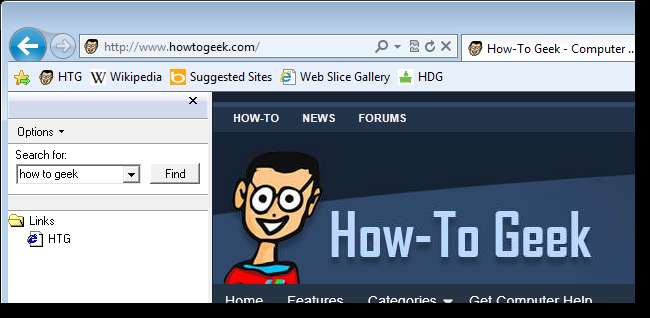
IE पसंदीदा सहेजने के लिए डिफ़ॉल्ट स्थान बदलें
डिफ़ॉल्ट रूप से, विंडोज 7 में, इंटरनेट एक्सप्लोरर के लिए पसंदीदा सी: \ उपयोगकर्ता \ [username] \ पसंदीदा फ़ोल्डर में सहेजे जाते हैं। हालाँकि, आप चाहते हो सकता है उन्हें एक अलग स्थान पर सहेजें इसलिए वे बैकअप के लिए या ऐसी ड्राइव पर भी आसान होते हैं जहां विंडोज स्थापित नहीं है।
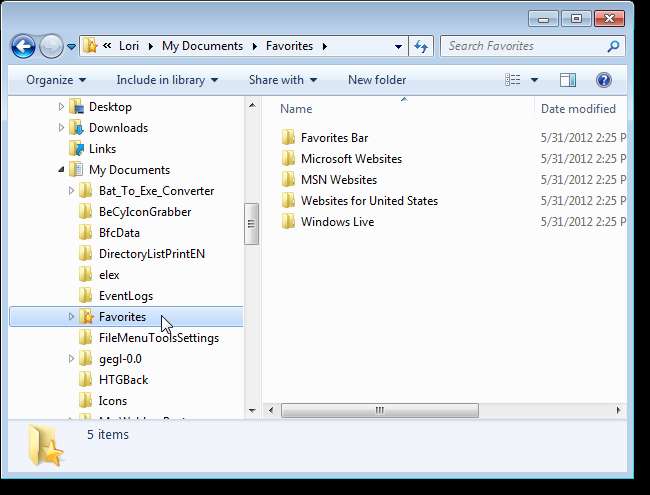
आंसू बंद टैब
यदि आपके पास विंडोज 7 में एक ही IE विंडो में दो अलग-अलग टैब पर दो वेब पेज हैं और आपको उन्हें साइड-बाय-साइड देखना है, तो आप आसानी से नई IE विंडो के टैब को "फाड़कर" कर सकते हैं और एयरो का उपयोग कर सकते हैं स्नैप सुविधा। ऐसा करने के लिए, हमारे लेख के बारे में देखें विंडोज 7 में IE9 के साथ एयरो स्नैप का उपयोग करना । नीचे की छवि के समान, आपके पास एक दूसरे के बगल में दो अलग-अलग IE विंडो होनी चाहिए।
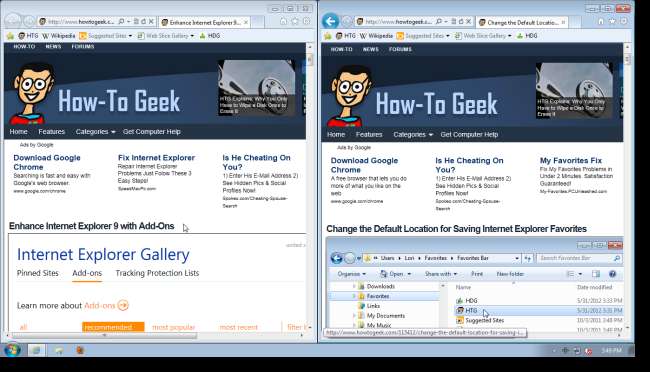
IE में टैब्स को एक बॉक्स से अलग पंक्ति में प्रदर्शित करें
डिफ़ॉल्ट रूप से, IE एक बॉक्स के रूप में एक ही पंक्ति पर टैब बार डालता है। यह आपके वेब पेजों के लिए आपको कुछ स्क्रीन रियल एस्टेट बचा सकता है, लेकिन यदि आप बहुत सारे टैब खोलते हैं, तो यह उनके लिए जगह नहीं छोड़ता है। यह वन बॉक्स के आकार को भी सीमित करता है। हालाँकि, आप टैब बार पर राइट-क्लिक करके और पॉपअप मेनू से एक अलग पंक्ति पर शो टैब का चयन करके एक अलग पंक्ति पर अपने टैब प्रदर्शित करना चुन सकते हैं।
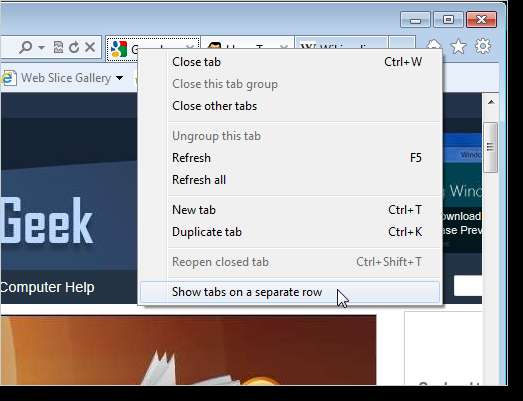
जल्दी से एक नया टैब खोलें
आम तौर पर, एक नया टैब खोलने के लिए, आपको टैब बार के अंत में छोटे खाली टैब पर क्लिक करना होगा। हालाँकि, यदि आपके खुले टैब के दाईं ओर जगह है, तो आप नए टैब को खोलने के लिए उस स्थान पर डबल-क्लिक कर सकते हैं।
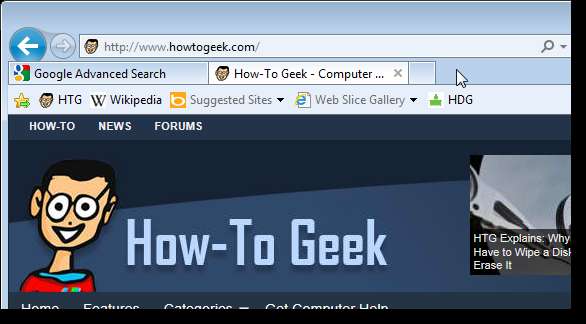
नए टैब पृष्ठ का उपयोग करके अपने पसंदीदा साइटों पर तुरंत पहुंचें
पसंदीदा बार, पसंदीदा केंद्र के अलावा, और टास्कबार, स्टार्ट मेनू या डेस्कटॉप पर अपनी पसंदीदा साइटों को पिन करके, आप अपने पसंदीदा को न्यू टैब पेज पर भी एक्सेस कर सकते हैं। आपके द्वारा देखी जाने वाली साइटें नए टैब पृष्ठ (जब तक आप इनपिरिट ब्राउज़िंग सत्र में न हों) द्वारा ट्रैक कर लिए जाते हैं, जिससे आप अन्य साइटों को पसंद कर सकते हैं।
नया टैब पृष्ठ आपको पिछले 10 बंद किए गए टैब को फिर से खोलने की अनुमति देता है, यदि IE दुर्घटनाग्रस्त हो गया है, तो खुले टैब के अपने अंतिम सेट को फिर से खोलें और एक InPStreet ब्राउज़िंग सत्र शुरू करें। आप न्यू टैब पेज पर साइटों को छिपा या दिखा सकते हैं। जैसे आप वन बॉक्स से टास्कबार, स्टार्ट मेन्यू या डेस्कटॉप पर साइट्स को पिन कर सकते हैं, वैसे ही आप न्यू टैब पेज से भी साइट्स को पिन कर सकते हैं।
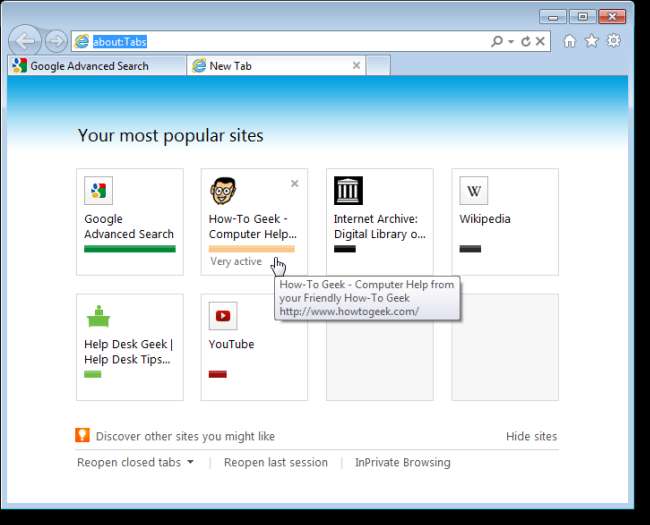
नए टैब पृष्ठ पर अधिक साइटें दिखाएं
डिफ़ॉल्ट रूप से, न्यू टैब पेज पर साइटों की दो पंक्तियाँ होती हैं। हालाँकि, आप पाँच पंक्तियों तक प्रदर्शित कर सकते हैं। अधिक पंक्तियों को प्रदर्शित करने के लिए, प्रारंभ मेनू पर खोज बॉक्स में "regedit" (उद्धरण के बिना) दर्ज करके रजिस्ट्री संपादक खोलें। निम्नलिखित कुंजी पर नेविगेट करें:
HKEY_CURRENT_USER \ Software \ Microsoft \ Internet Explorer \ TabbedBrowsing \ NewTabPage
NewTabPage कुंजी पर राइट-क्लिक करें और नया चुनें सही फलक में एक नया मान बनाने के लिए पॉपअप मेनू से DWORD (32-बिट) मान। उस नए मान को नाम दें और संख्या 2 से 5 तक मान सेट करें।
नोट: यह भी आसानी से IE9 Tweaker प्लस नामक एक नि: शुल्क उपकरण का उपयोग करके किया जा सकता है, जिसे हम इस लेख में बाद में चर्चा करते हैं।
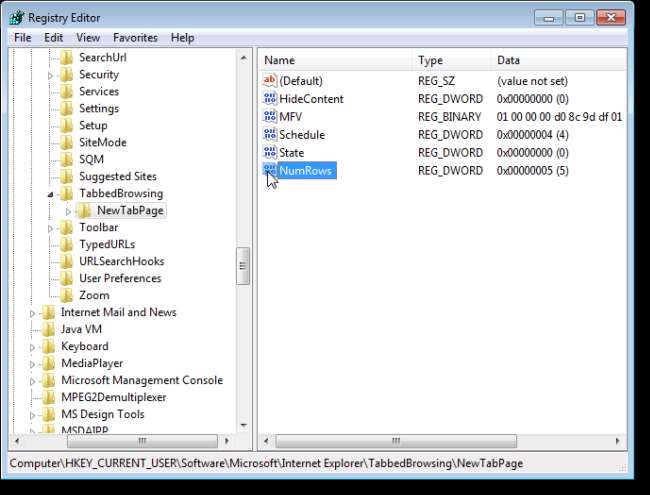
IE9 में फ़ाइलें कस्टम स्थानों पर डाउनलोड करें
डिफ़ॉल्ट रूप से, IE9 का उपयोग करके आपके द्वारा डाउनलोड की जाने वाली फाइलें आपके डाउनलोड निर्देशिका में सहेज ली जाती हैं, जो आमतौर पर विंडोज 7 और विस्टा में C: \ Users \ <username> \ download में पाई जाती हैं। हालाँकि, यदि आप बहुत सारी फ़ाइलों को डाउनलोड करते हैं, तो आप उन्हें पॉपअप डायलॉग बॉक्स में सेव के दाईं ओर तीर पर क्लिक करके कस्टम स्थानों में रखना चाह सकते हैं, फिर प्रदर्शित होने वाली ड्रॉप-डाउन सूची में सेव अस को चुनना।
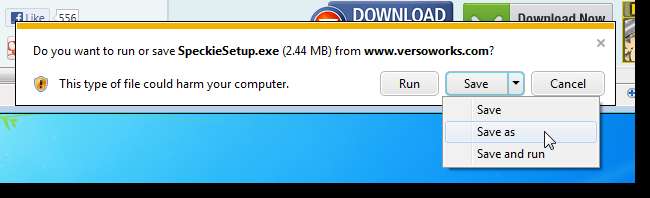
छिपे हुए मेनू बार को अस्थायी या स्थायी रूप से प्रदर्शित करें
IE9 में मेनू बार अब डिफ़ॉल्ट रूप से छिपा हुआ है, लेकिन यह अभी भी है। आप Alt कुंजी दबाकर मेनू बार को जल्दी से एक्सेस कर सकते हैं। हालाँकि, जब आप किसी मेनू से किसी आइटम का चयन करते हैं, तो मेनू बार फिर से छिप जाता है। करने का एक तरीका है हमेशा मेनू बार और अन्य टूलबार दिखाएं रजिस्ट्री को बदलकर।
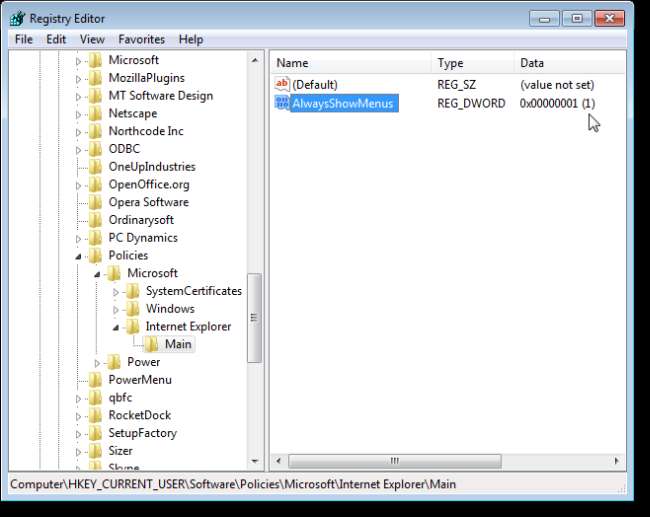
जल्दी से पिछले पृष्ठों पर वापस जाएँ
यदि आपने ऐसी वेबसाइट से वापस जाने का अनुभव किया है जो आपको पृष्ठ वापस नहीं करने देती है, तो यह टिप उपयोगी होगी। आप बैक एरो पर क्लिक करके या बैक एरो पर राइट क्लिक करके किसी विशिष्ट पेज पर वापस जा सकते हैं, और फिर ड्रॉप-डाउन सूची से एक पेज का चयन कर सकते हैं।
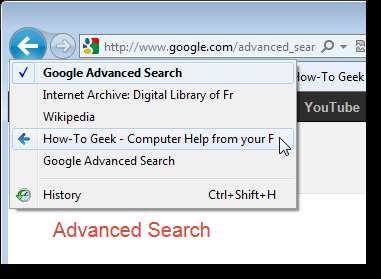
IE9 में एक कस्टम होमपेज URL सेट करें
यहाँ एक सरल, लेकिन उपयोगी, टिप है। IE9 में अपने होमपेज के रूप में एक कस्टम यूआरएल सेट करने के लिए, इंटरनेट एक्सप्लोरर खोलें और वांछित वेब पेज पर जाएं। IE विंडो के ऊपरी, दाएं कोने में टूल बटन पर क्लिक करें और इंटरनेट विकल्प चुनें।
अपने मुखपृष्ठ के रूप में वर्तमान वेब पेज का उपयोग करने के लिए, वर्तमान का उपयोग करें पर क्लिक करें। रिक्त पृष्ठ का उपयोग करने के लिए, रिक्त का उपयोग करें पर क्लिक करें। यदि आप डिफ़ॉल्ट होमपेज पर लौटना चाहते हैं, जो कि एमएसएन साइट है, तो डिफ़ॉल्ट का उपयोग करें पर क्लिक करें। अपना परिवर्तन स्वीकार करने के लिए ठीक क्लिक करें।
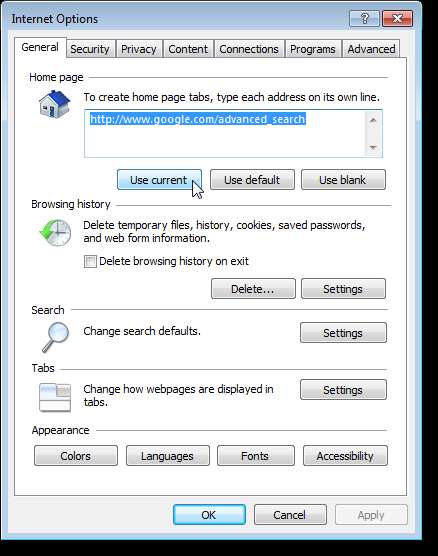
विंडोज 7 में टास्कबार पर IE9 थंबनेल पूर्वावलोकन को अक्षम करें
जब आपके पास IE9 में कई टैब खुले होते हैं, तो वे टास्कबार पर एकाधिक थंबनेल के रूप में प्रदर्शित होते हैं, यदि आपके पास एयरो थंबनेल सुविधा सक्षम है। यह आपके डेस्कटॉप पर बहुत सारे कमरे ले सकता है। हालाँकि, आप कर सकते हैं IE में एक सेटिंग के लिए एक साधारण मोड़ के साथ इन बंद करें .
नोट: लेख IE8 को संदर्भित करता है, लेकिन सेटिंग अभी भी IE9 में उपलब्ध है।
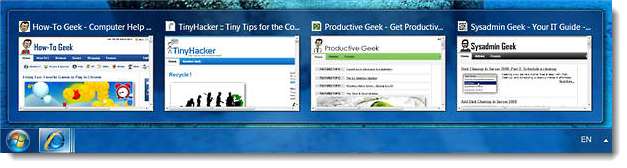
अपने ब्राउज़र का उपयोगकर्ता एजेंट बदलें
वेबसाइटें अपने द्वारा ब्राउज़रों की पहचान करती हैं उपयोगकर्ता एजेंट । आप अपने ब्राउज़र को एक अलग ब्राउज़र के रूप में या किसी भिन्न प्रकार के उपकरण पर चलने वाले ब्राउज़र के रूप में बना सकते हैं, जैसे कि स्मार्टफोन या टैबलेट द्वारा अपने ब्राउज़र के उपयोगकर्ता एजेंट को संशोधित करना .
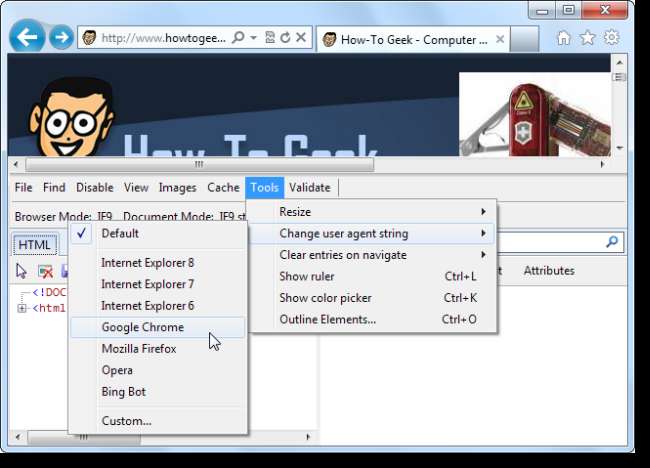
एक नि: शुल्क उपयोगिता का उपयोग करके IE को ठीक करें
यदि आप IE के साथ समस्याओं का सामना कर रहे हैं, तो एक मुफ्त उपयोगिता है जो लगभग 89। Dll और .ocx फ़ाइलों को पुनः पंजीकृत करती है जो IE को सुचारू रूप से चलाने के लिए आवश्यक हैं।
उपयोगिता को स्थापित करने की आवश्यकता नहीं है। केवल डाउनलोड और .zip फ़ाइल निकालें और .exe फ़ाइल चलाएँ। विंडोज 7 और विस्टा में IE9 (साथ ही IE7 और IE8) पर उपयोगिता का परीक्षण किया गया है।
नोट: उपयोगिता को चलाने से पहले, सुनिश्चित करें कि आपके सभी IE विंडो बंद हैं।
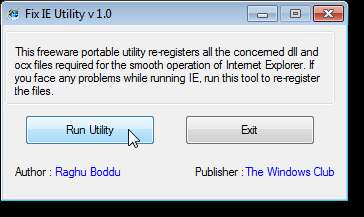
IE9 में अपना ब्राउज़िंग इतिहास साफ़ करें
यदि आप एक कंप्यूटर साझा करते हैं और आपने IE में कुछ ब्राउज़िंग "InPStreet" मोड में जाने के बिना किया है, तो आप आसानी से कर सकते हैं अपना वेब इतिहास साफ़ करें । आप अस्थायी इंटरनेट फ़ाइलों जैसी अन्य वस्तुओं को हटाने के लिए उसी डायलॉग बॉक्स का उपयोग कर सकते हैं, कुकीज़ (नीचे चर्चा की गई है), और इतिहास डाउनलोड करें।
नोट: लेख में फ़ायरफ़ॉक्स और क्रोम में अपने वेब इतिहास को हटाने का भी उल्लेख किया गया है।
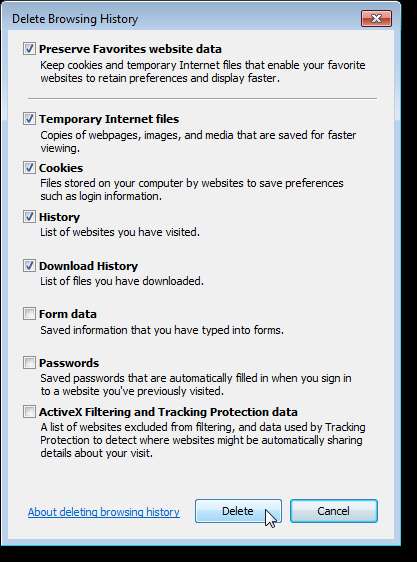
Internet Explorer 9 में विशिष्ट साइट के लिए सभी कुकी या केवल कुकी साफ़ करें
के अतिरिक्त सभी कुकीज़ साफ़ करना ऊपर चित्रित संवाद बॉक्स का उपयोग करते हुए, आप एक विशिष्ट वेबसाइट के लिए कुकीज़ को साफ़ करने और अपने अन्य कुकीज़ को रखने के लिए भी चुन सकते हैं। यदि आप अन्य साइटों के लिए लॉग इन जानकारी को संरक्षित करना चाहते हैं, तो आप ऐसा करना चाह सकते हैं, लेकिन आपने एक ऐसी साइट का दौरा किया है जिसे आप ट्रैक नहीं करना चाहते हैं।
किसी विशिष्ट साइट के लिए कुकी हटाने के लिए, IE में उस वेबसाइट पर जाएं और विंडो के नीचे डेवलपर कंसोल को खोलने के लिए F12 दबाएं। कैशे मेनू से डोमेन के लिए साफ़ कुकीज़ चुनें।
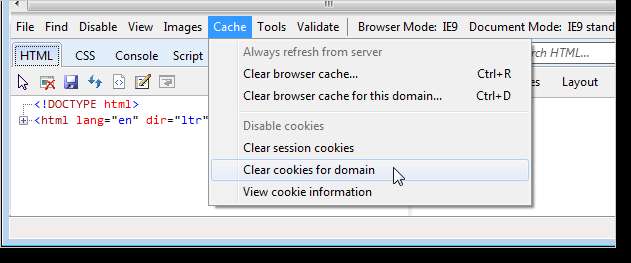
विंडोज 7 और विस्टा से IE9 की एक्सपायरी कुकीज़ कैसे निकालें
जैसे ही आप वेब ब्राउज़ करते हैं, आपके पीसी पर अधिक से अधिक कुकीज़ संग्रहीत हो जाती हैं। प्रत्येक कुकी का अपना जीवनकाल होता है जो कई सेकंड से लेकर कई वर्षों तक हो सकता है। हालाँकि, Internet Explorer आपके पीसी से एक्सपायर्ड कुकीज़ को नहीं हटाता है।
यह समय के साथ आपके पीसी पर एकत्र करने के लिए सैकड़ों या हजारों अप्रयुक्त, बेकार फाइलों का कारण बन सकता है। जैसा कि हमने पहले चर्चा की, आप कर सकते हैं अपनी हार्ड ड्राइव से मैन्युअल रूप से कुकीज़ हटाएं । हालाँकि, यदि आप उपयोगी कुकीज़ अपने आस-पास रखना चाहते हैं, तो आप स्वचालित रूप से उन वेबसाइटों में लॉग इन कर सकते हैं जिन्हें आप अक्सर उपयोग करते हैं या अपनी व्यक्तिगत सेटिंग्स को संरक्षित करते हैं, तो आप स्वचालित रूप से समाप्त हो चुकी कुकीज़ को हटाने या उन्हें अनुकूलित करने का विकल्प चुन सकते हैं।
कुकीज़ को ऑप्टिमाइज़ करने का क्या मतलब है? एक कुकी फ़ाइल में एक से अधिक कुकी हो सकती हैं, जिनमें से प्रत्येक एक अलग समय पर समाप्त हो सकती है। यदि केवल एक कुकी फ़ाइल में कुछ कुकीज़ समाप्त हो जाती हैं, तो ये कुकीज़ हटा दी जाती हैं और जो समाप्त नहीं होती हैं वे बनी रहती हैं। कुकी फ़ाइल को तब अनुकूलित माना जाता है।
एक फ्री टूल है, जिसे कहा जाता है एक्सपायर कूकीज क्लीनर , आपको अपनी कुकी फ़ाइलों से समय-समय पर समाप्त कुकीज़ को साफ करने में मदद करता है, अपने पीसी को गति देता है, और यहां तक कि कुछ हार्ड डिस्क स्थान (विशेष रूप से एफएटी और एफएटी 32 फाइल सिस्टम पर) मुक्त करता है।
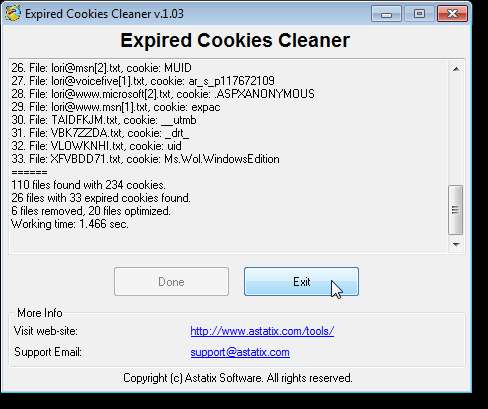
IE9 में दुर्भावनापूर्ण वेबसाइटों की रिपोर्ट करें
यदि आप एक दुर्भावनापूर्ण वेबसाइट की तरह प्रतीत होते हैं जो एक फ़िशिंग वेबसाइट हो सकती है या इसमें दुर्भावनापूर्ण सॉफ़्टवेयर के लिंक हो सकते हैं, तो आप IE9 में स्मार्टस्क्रीन फ़िल्टर का उपयोग करके Microsoft को वेबसाइट की रिपोर्ट कर सकते हैं। कैसे के बारे में हमारा लेख देखें स्मार्टस्क्रीन फ़िल्टर का उपयोग करके एक दुर्भावनापूर्ण वेबसाइट की रिपोर्ट करें अधिक जानकारी के लिए।
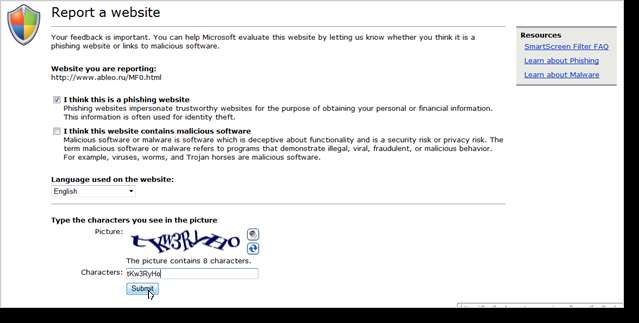
इंटरनेट पर नज़र रखने से बचें
वेबसाइटों पर जाते समय, आप उनके साथ जानकारी साझा करते हैं। हालाँकि, आपको इसका एहसास नहीं हो सकता है, लेकिन आप पता बार में केवल एक से अधिक वेबसाइटों के साथ जानकारी साझा कर रहे हैं। किसी व्यक्ति की साइटों पर विज्ञापन हो सकते हैं जो तृतीय-पक्ष कुकीज़ का उपयोग करके आपकी ऑनलाइन गतिविधियों को ट्रैक करते हैं। आप ऐसा कर सकते हैं IE9 में ट्रैकिंग सुरक्षा सूची का उपयोग करके इन वेबसाइटों द्वारा ट्रैक किए जाने से बचें .
नोट: IE आपके ब्राउज़िंग व्यवहार की निगरानी करता है और आपकी निजी सूची को सामान्य स्क्रिप्ट के साथ पॉप्युलेट करता है। हालाँकि, आपको वेबसाइट पर जाना होगा, इससे पहले कि सामग्री प्रदाता "ब्लैक लिस्टेड" हो जाए। Microsoft तीसरे पक्ष को पूर्वनिर्धारित सूची बनाने का एक तरीका भी प्रदान करता है जिसे आप डाउनलोड कर सकते हैं। इन सूचियों में से कुछ पर उपलब्ध हैं IE9 टेस्ट ड्राइव वेबसाइट .

IE9 में ड्राइव-बाय वायरस को रोकने में मदद करें
ActiveX नियंत्रण सुरक्षा समस्याओं के लिए कुख्यात हैं। हालांकि, IE9 में, आप कर सकते हैं जब आप ब्राउज़ कर रहे हों, तो वायरस द्वारा अपहृत होने से बचाने के लिए ActiveX फ़िल्टरिंग का उपयोग करें .
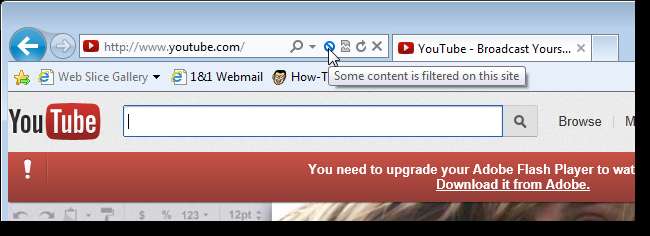
आसानी से IE9 के इनफॉरमेट ब्राउजिंग मोड को खोलें
IE9 की इनफ्रीबिलिटी ब्राउजिंग मोड आपको बिना पीछे के निशान छोड़े वेब सर्फ करने की अनुमति देता है। जब आप एक InPrivate ब्राउज़िंग विंडो खोलते हैं, तो IE कुछ जानकारी संग्रहीत करता है, जैसे कुकीज़ और अस्थायी इंटरनेट फ़ाइलें, इसलिए आपके द्वारा देखे जाने वाले वेब पृष्ठ सही तरीके से काम करेंगे। हालाँकि, जब आप अपने इनपिरिबल ब्राउज़िंग सत्र को समाप्त करने के लिए विंडो बंद करते हैं, तो ये फ़ाइलें हटा दी जाती हैं।
सामान्य रूप से, InPStreet ब्राउज़िंग विंडो खोलने के लिए, आपको IE खोलना होगा और सुरक्षा का चयन करना होगा गियर मेनू से इनफिट ब्राउजिंग। हालांकि, वहाँ कुछ कर रहे हैं सरल तरीके से एक InPStreet ब्राउज़िंग विंडो खोलने के लिए । आप टास्कबार पर आईई आइकन पर कूद सूची का उपयोग कर सकते हैं, या डेस्कटॉप के लिए एक शॉर्टकट विंडो खोलने के लिए सीधे शॉर्टकट बना सकते हैं।

IE9 में भू-स्थान को अक्षम करें
IE9 में एक जियोलोकेशन सुविधा है जो आपके स्थान को निर्धारित करने के लिए आपके आईपी पते का उपयोग करता है। यह वेबसाइटों को आपकी भौगोलिक स्थिति के अनुरूप सामग्री प्रदान करने की अनुमति देता है। यदि आप नहीं चाहते कि वेबसाइट्स आपके सर्फिंग के दौरान आपकी लोकेशन जानें, तो आप इस सुविधा को अक्षम कर सकते हैं। ऐसा करने के लिए, IE9 खोलें और ब्राउज़र विंडो के ऊपरी, दाएं कोने में गियर आइकन पर क्लिक करें। ड्रॉप-डाउन मेनू से इंटरनेट विकल्प का चयन करें और संवाद बॉक्स पर गोपनीयता टैब पर क्लिक करें। स्थान अनुभाग में, कभी भी वेबसाइटों को अपने भौतिक स्थान चेक बॉक्स का अनुरोध करने की अनुमति न दें चुनें, ताकि बॉक्स में एक चेक मार्क हो। साथ ही, आप पहले से सेट की गई प्राथमिकताओं को साफ़ करने के लिए क्लीयर साइट्स पर क्लिक करें, जैसे कि कुछ साइटों के लिए हमेशा स्थान की जानकारी की अनुमति देना या हमेशा अस्वीकार करना।
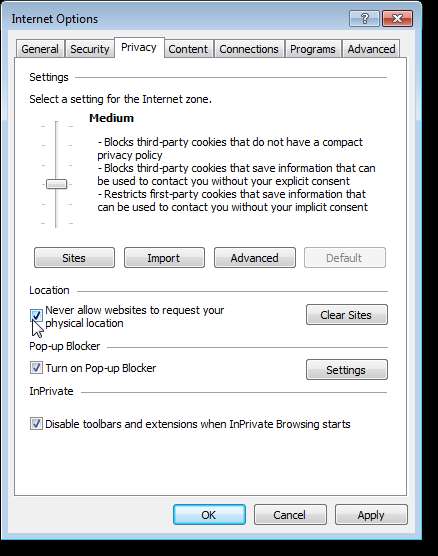
अधिकतम गोपनीयता के लिए IE9 का अनुकूलन करें
इस लेख में, हमने IE9 की गोपनीयता विशेषताओं पर चर्चा की है जो इंटरनेट पर सर्फिंग करते समय आपकी सुरक्षा करने में मदद करते हैं, जैसे कि सुरक्षा सूची, स्मार्टस्क्रीन फ़िल्टर और कुकीज़ पर नज़र रखना। इन सुविधाओं के बारे में अधिक जानकारी के लिए और खोज सुझावों के बारे में जानकारी के लिए, हमारे लेख के बारे में देखें अधिकतम गोपनीयता के लिए IE9 का अनुकूलन .

IE9 में कमांड बार को कस्टमाइज़ करें
IE9 में टूलबार फ़ायरफ़ॉक्स जैसे अन्य ब्राउज़रों में अनुकूलन योग्य नहीं है। हालाँकि, आप यह चुन सकते हैं कि आप किस बटन को जोड़ना चाहते हैं और किस क्रम में वे कमांड बार पर प्रदर्शित होते हैं। कमांड बार दिखाने के लिए, टूलबार या टैब बार पर खाली जगह पर राइट-क्लिक करें और पॉपअप मेनू से कमांड बार चुनें। आप मेनू बार को भी सक्रिय कर सकते हैं (Alt कुंजी दबाएं) और टूलबार चुनें दृश्य मेनू से कमांड बार।
कमांड बार पर टूल बटन पर क्लिक करें और टूलबार चुनें ड्रॉप-डाउन मेनू से कस्टमाइज़ करें।
नोट: कस्टमाइज़ विकल्प केवल टूलबार सबमेनू पर उपलब्ध है जब कमांड बार पर टूल बटन से चुना जाता है। मेनू बार पर दृश्य मेनू पर टूलबार सबमेनू में यह विकल्प नहीं है।
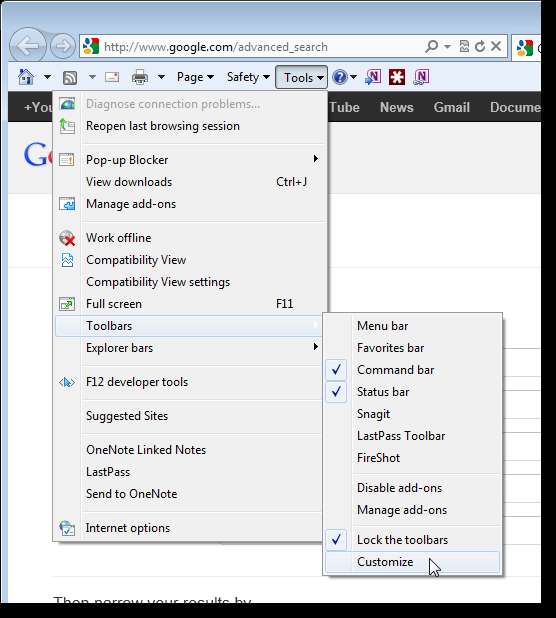
टूलबार कस्टमाइज़ करें संवाद बॉक्स में, आप बाईं ओर उपलब्ध टूलबार बटन सूची में आइटम का चयन कर सकते हैं और उन्हें कमांड बार में जोड़ने के लिए जोड़ें पर क्लिक करें और दाईं ओर वर्तमान टूलबार बटन में आइटम का चयन करें और उन्हें कमांड से हटाने के लिए निकालें पर क्लिक करें। बार। कमांड बार पर बटनों को पुनर्व्यवस्थित करने के लिए करेंट टूलबार बटन सूची में आइटम पर मूव अप और मूव डाउन बटन का उपयोग करें।
नोट: डिफ़ॉल्ट कमांड बार में वापस जाने के लिए, रीसेट पर क्लिक करें।
जब आप अपने परिवर्तन करना समाप्त कर लें तो बंद करें पर क्लिक करें।
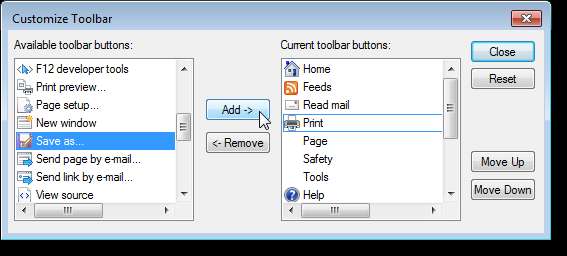
एड्रेस बार में स्टॉप एंड रिफ्रेश बटन को मूव करें
डिफ़ॉल्ट रूप से, रोकें और ताज़ा करें बटन IE9 में पता बार (एक बॉक्स) के दाईं ओर हैं।
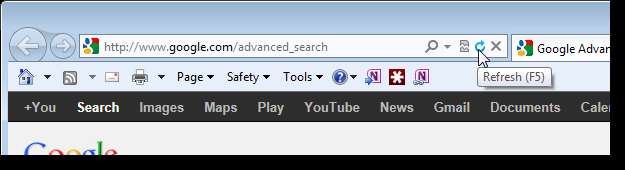
हालाँकि, यदि आप बाईं ओर उनके साथ अधिक सहज हैं, तो आप उन्हें आसानी से स्थानांतरित कर सकते हैं। ऐसा करने के लिए, पता बार के दाईं ओर बटनों पर राइट-क्लिक करें और पता बार से पहले शो स्टॉप और रिफ्रेश चुनें।
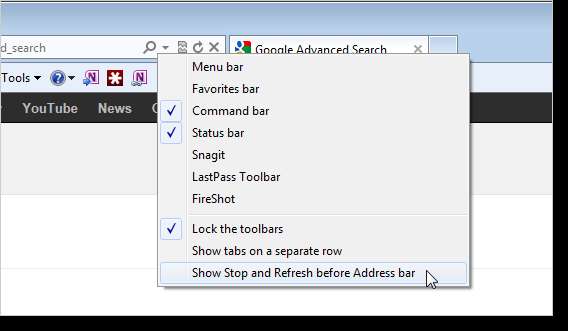
स्टॉप और रिफ्रेश बटन अब एड्रेस बार, या वन बॉक्स के बाईं ओर स्थित हैं।
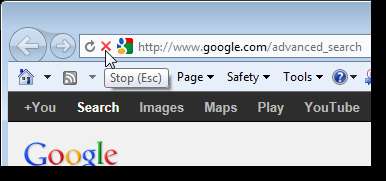
IE9 Tweaker प्लस का उपयोग करके आसानी से इंटरनेट एक्सप्लोरर 9 को अनुकूलित करें
अब तक, हमने आपको IE9 को मैन्युअल रूप से बदलने और अनुकूलित करने के विभिन्न तरीके दिखाए हैं। एक फ्री टूल भी है, जिसे कहा जाता है IE Tweaker प्लस , यह आपको IE में कई सेटिंग्स को आसानी से ट्विस्ट करने की अनुमति देता है, सेटअप शॉर्टकट्स को आसानी से IE9 में एक InPStreet ब्राउज़िंग सत्र खोलने के लिए, और यहां तक कि आपको एक कस्टम होमपेज बनाने की अनुमति देता है जिसे आप अन्य ब्राउज़रों में भी उपयोग कर सकते हैं।
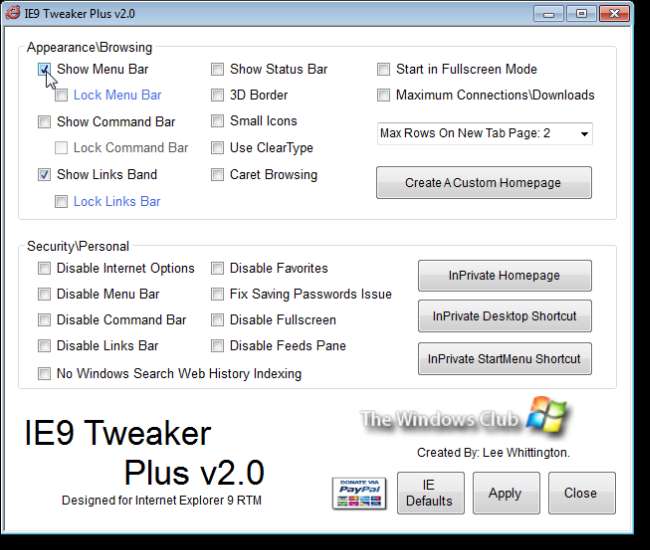
IE9 के लिए उपयोगी कीबोर्ड शॉर्टकट
मेनू बार तक पहुँचने के लिए Alt कुंजी के अलावा IE9 में IE जल्दी और अधिक कुशल के साथ काम करने के लिए कई अन्य कीबोर्ड शॉर्टकट हैं। यहाँ कुछ अधिक उपयोगी शॉर्टकट की सूची दी गई है:
- Alt + Home - अपने होमपेज पर जाएं
- Ctrl + L - एक बॉक्स को हाइलाइट करें (या पता बार)
- Ctrl + D - अपने पसंदीदा में वर्तमान वेब पेज जोड़ें
- Ctrl + B - अपने पसंदीदा को व्यवस्थित करने के लिए एक संवाद बॉक्स प्रदर्शित करें
- Alt + C - अपने पसंदीदा, फ़ीड और इतिहास के साथ दाईं ओर पसंदीदा केंद्र प्रदर्शित करें। आप Ctrl + I (अक्षर also I ’) का भी उपयोग कर सकते हैं
- Ctrl + J - डाउनलोड प्रबंधक खोलें
- F11 - फुल स्क्रीन मोड और रेगुलर व्यूइंग मोड के बीच टॉगल करें
- Alt + राइट एरो - उसी टैब पर अगले पेज पर जाएं
- Alt + Left Arrow (या बैकस्पेस) - एक ही टैब पर पिछले पेज पर जाएं
- Ctrl + K - वर्तमान टैब को डुप्लिकेट करें
- Ctrl + O (अक्षर ’O’) - एक नई वेबसाइट या पेज खोलें
- Ctrl + N - एक नई विंडो खोलें
- Ctrl + Shift + Delete - ब्राउज़िंग इतिहास हटाएं
- Ctrl + H - पसंदीदा केंद्र पर इतिहास टैब खोलें
- Ctrl + Shift + T - आपके द्वारा बंद किए गए अंतिम टैब को फिर से खोलें
- Ctrl + W - वर्तमान विंडो बंद करें (यदि आपके पास केवल एक टैब खुला है)
IE9 के लिए सूचीबद्ध कई और कीबोर्ड शॉर्टकट हैं Microsoft की साइट .
हमें उम्मीद है कि इन सभी युक्तियों और तरकीबें IE9 के साथ सर्फिंग को एक अधिक सुखद और उत्पादक अनुभव बनाती हैं।







